win7系统怎么样打开smb服务 详解快速打开win7系统smb服务的方法
更新时间:2023-03-07 15:59:00作者:mei
win7系统传输共享文件时需要用到smb服务,很多用户不知道哪里可以打开smb服务,找了很多地方还是找不到,为了能更好操作电脑,今天教程内容介绍一下快速打开win7系统smb服务的方法。
具体方法如下:
1、电脑开机后,点击右下角通知区域的网络图标。

2、点击后,在当前连接到界面点击“打开网络和共享中心”。

3、点击后,在弹出的网络和共享中心界面点击“更改高级共享设置”。
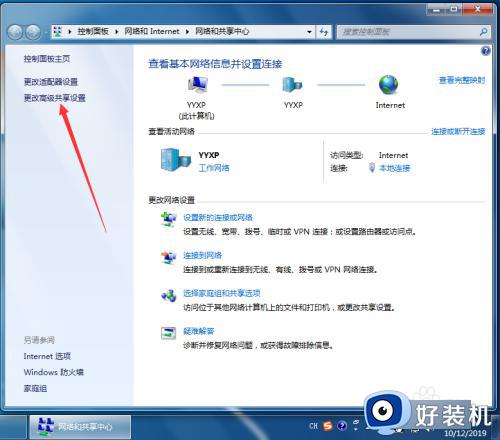
4、进入高级共享设置界面后,勾选“启用网络发现、启用文件和打印机共享、启用共享以便访问网络的用户可以读取和写入公用文件夹中的文件、使用128位加密帮助保护文件共享连接、启用密码保护共享和允许Windows管理家庭连接”,然后点击“保存修改”,这样win7系统的smb服务就开启了。
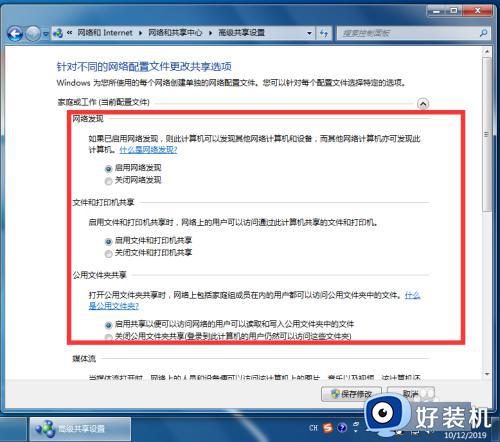
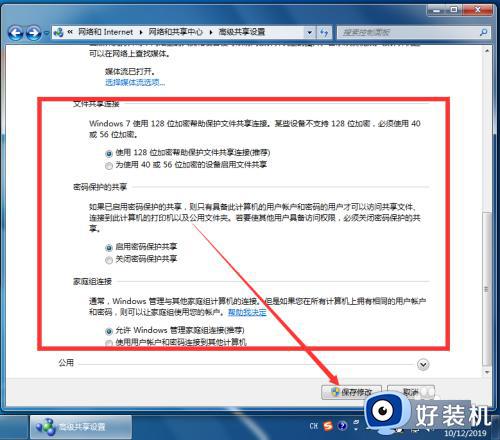
以上教程内容介绍快速打开win7系统smb服务的方法,四个步骤即可打开,有需要的用户赶紧学习操作。
win7系统怎么样打开smb服务 详解快速打开win7系统smb服务的方法相关教程
- win7打开smb服务设置方法 win7系统如何打开smb服务
- Win7开启SMB服务的步骤 Win7系统怎么开启SMB服务
- win7telnet服务怎么开启 win7快速开启telnet服务的方法
- win7打印服务怎么打开 win7系统打印机服务开启方法
- win7offline files服务占内存怎么禁用 win7系统禁用offline files服务的方法
- win7打开upnp服务操作方法 win7电脑怎么打开upnp服务
- win7可以禁用的服务有哪些 win7系统哪些服务可以关闭
- win7打开远程桌面服务怎么设置 win7如何开启远程桌面连接
- win7打印服务老是自动关闭怎么办 win7打印机print spooler自动停止怎么解决
- win7打印机服务启动后又自动停止为什么 win7打印机服务开启后自动关闭如何解决
- win7访问win10共享文件没有权限怎么回事 win7访问不了win10的共享文件夹无权限如何处理
- win7发现不了局域网内打印机怎么办 win7搜索不到局域网打印机如何解决
- win7访问win10打印机出现禁用当前帐号如何处理
- win7发送到桌面不见了怎么回事 win7右键没有发送到桌面快捷方式如何解决
- win7电脑怎么用安全模式恢复出厂设置 win7安全模式下恢复出厂设置的方法
- win7电脑怎么用数据线连接手机网络 win7电脑数据线连接手机上网如何操作
win7教程推荐
- 1 win7每次重启都自动还原怎么办 win7电脑每次开机都自动还原解决方法
- 2 win7重置网络的步骤 win7怎么重置电脑网络
- 3 win7没有1920x1080分辨率怎么添加 win7屏幕分辨率没有1920x1080处理方法
- 4 win7无法验证此设备所需的驱动程序的数字签名处理方法
- 5 win7设置自动开机脚本教程 win7电脑怎么设置每天自动开机脚本
- 6 win7系统设置存储在哪里 win7系统怎么设置存储路径
- 7 win7系统迁移到固态硬盘后无法启动怎么解决
- 8 win7电脑共享打印机后不能打印怎么回事 win7打印机已共享但无法打印如何解决
- 9 win7系统摄像头无法捕捉画面怎么办 win7摄像头停止捕捉画面解决方法
- 10 win7电脑的打印机删除了还是在怎么回事 win7系统删除打印机后刷新又出现如何解决
